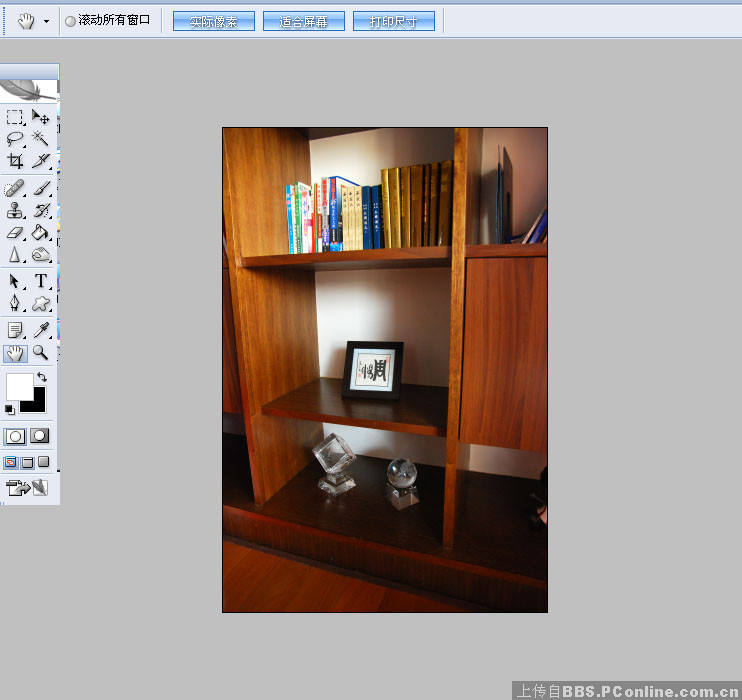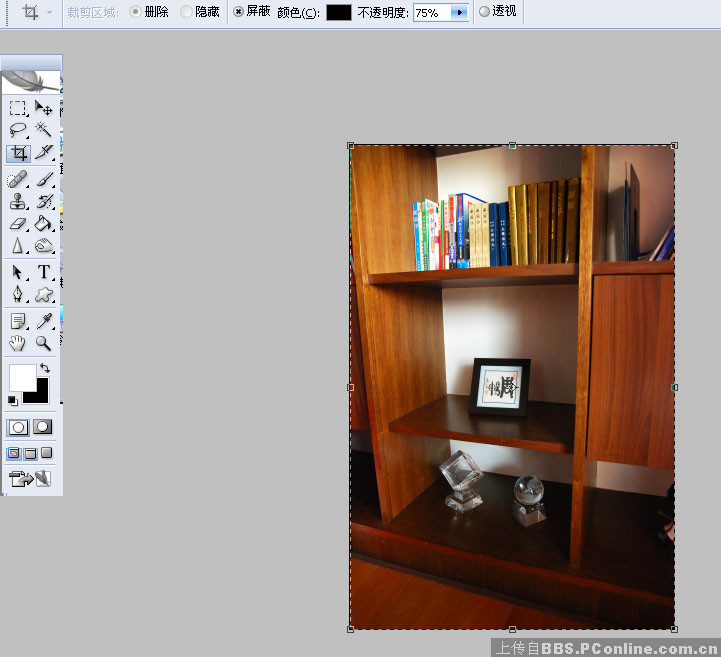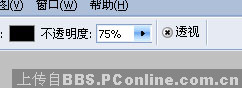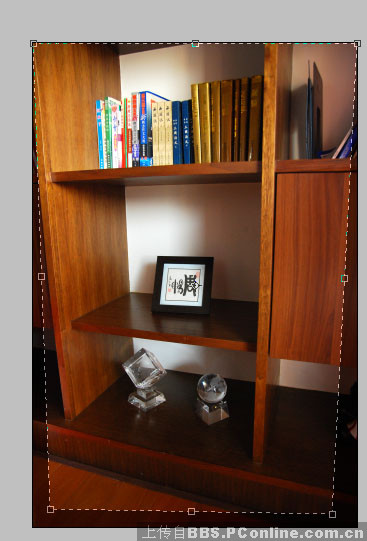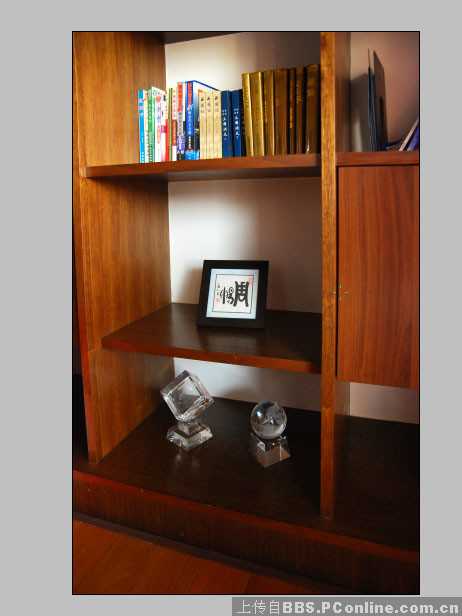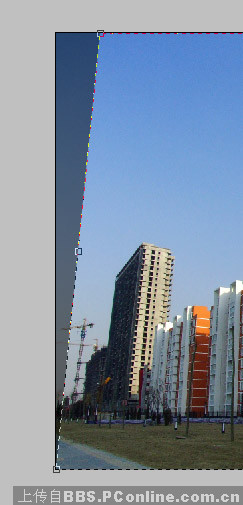当你发现用手机拍摄的照片一头大一头小怎么办?
下面这篇文章可以帮你。
刚才看到一个朋友问如果拍摄的时候将一个方形物体拍成梯形了怎么办。
这是个很普遍的问题。
我们都知道普通的镜头,尤其是广角,在镜头不水平,略微朝上或者朝下的时候都会发生透视汇聚,就是建筑物的平行边会向上方倾斜,产生聚拢的效果。
专业摄影师一般用移轴镜头,或者用技术相机来解决这个问题。但那个玩意极贵,跟我们普通用户不是一个世界的。但是PHOTOSHOP里面有一个办法可以一定程度上纠正这个问题,就是利用裁剪工具里的透视校正功能。
上图了。
首先是一张室内的图,这张变形很明显,本来书架的两边应该是平行线,现在则向下汇聚。
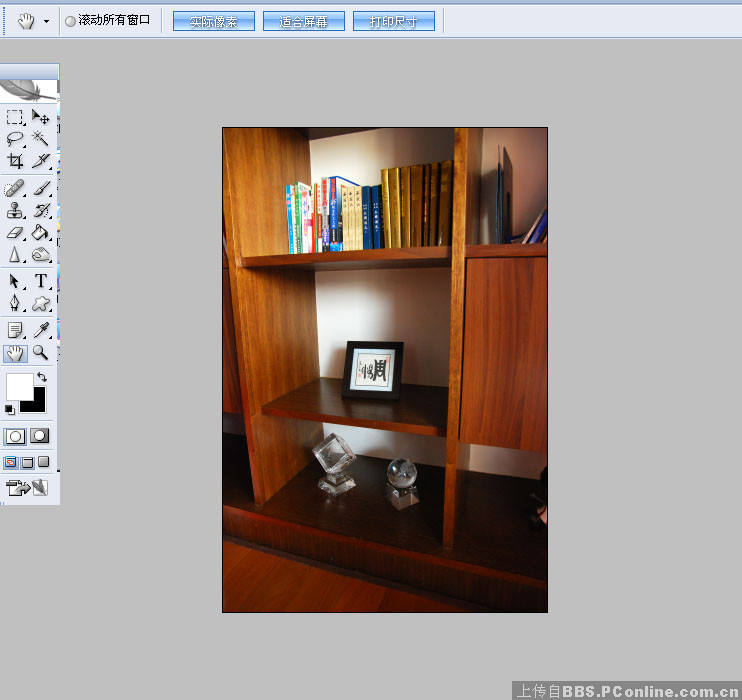
选定裁剪工具
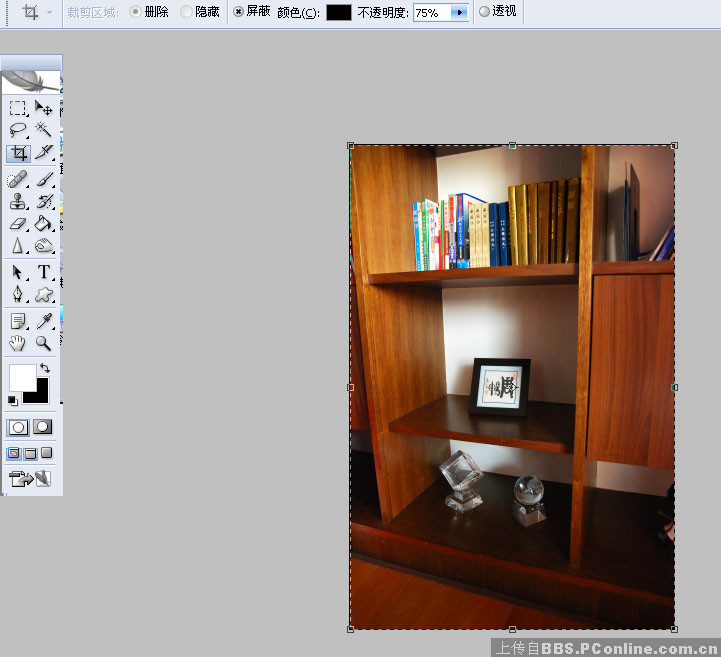
注意看上方,有一个“透视”的可选项,把它选上。
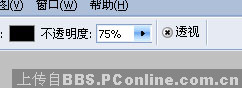
然后进行裁剪范围的选择。注意,当鼠标移动到选择范围的四个角时,会发现光标不变成平时的双箭头,而变成一个灰色的三角型,这个时候就可以随便改造这个选区的形状了。

不难理解,要最后出片变成横平竖直的画面,就要把选区的边与你想要变直的线条平行。
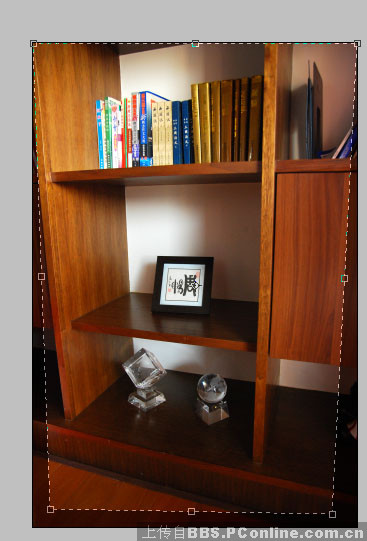
大致调节好后,双击。看到了吗,书架的两边的透视情况比刚才变得好多了。
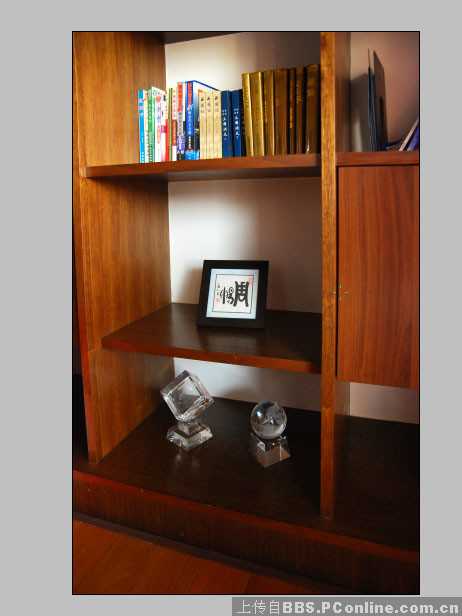
基本方法就是这样。我再上个例子。

当地平线未处在画面中央时,就会出现这种房子倾斜的状况。但是不可能每张照片我们都让地平线从画面中间通过,那样还怎么构图?所以这个时候就要调节一下透视。
我们以这个塔吊旁边的房子垂线为基准来调节左边。
以这个红色楼房的大致垂直方向来调节右边。
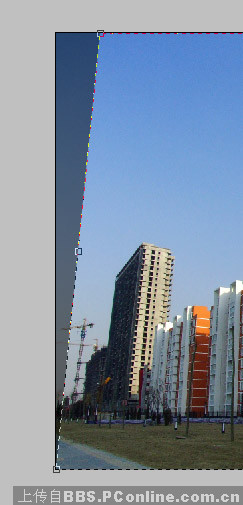
调节之后的效果。

要记得,这种调节始终是有损调节。首先,你损失了画面的一部分(比如P2的塔吊和楼房),其次这个画面会变型,变得比较胖或者比较瘦,而且桶型失真等镜头问题会变的更突出。最后,毕竟PHOTOSHOP是一种通过计算来取得结果的软件,我们做的这些透视调节,都是通过计算,插值之后得到的画面,调节之后的画面会损失很多画质。因此调节的幅度不要太大,不要完全要求横平竖直,毕竟这也不符合真实世界的外形。照片梯形校正
原文:http://blog.csdn.net/hongweigg/article/details/39579325